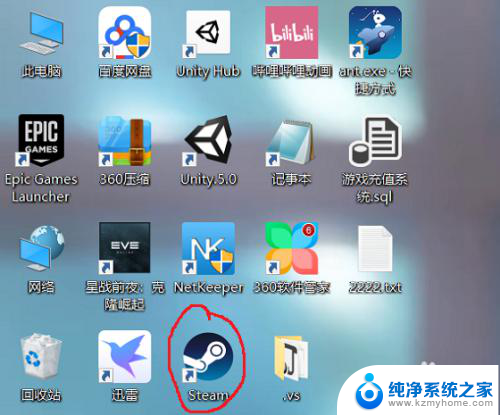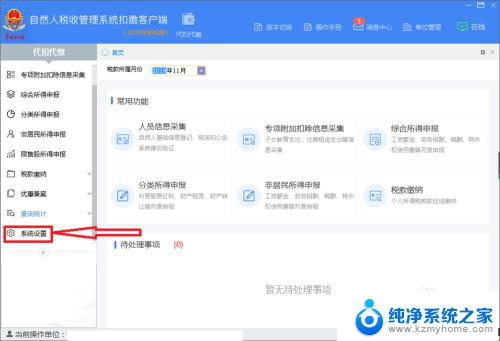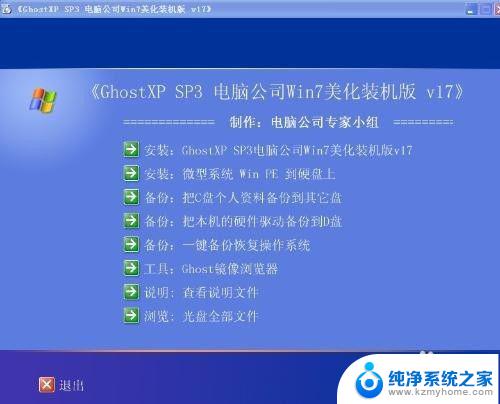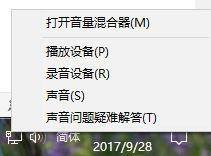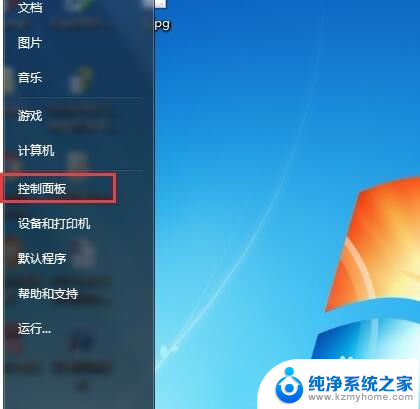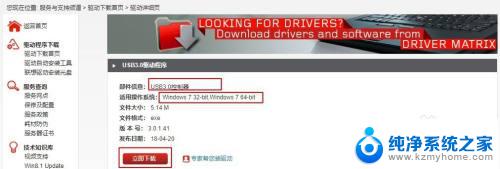win10重装系统后怎么恢复原来的软件 重装系统后如何恢复原来的软件
更新时间:2023-10-12 10:48:41作者:jiang
win10重装系统后怎么恢复原来的软件,随着技术的进步和系统的更新,我们不可避免地会遇到重装操作系统的情况,重装系统后,我们常常会面临一个重要的问题:如何恢复原来的软件?特别是对于拥有大量个人软件、工具和游戏的用户来说,重新安装和配置这些软件可能是一项繁琐且耗时的任务。有没有简便的方法来解决这个问题呢?本文将为大家介绍一些有效的方法,帮助您在Win10重装系统后快速恢复原来的软件。
具体方法:
1点击打开 我的电脑,再打开软件安装的所在盘

2点击打开系统默认的 软件安装文件夹 Program Files
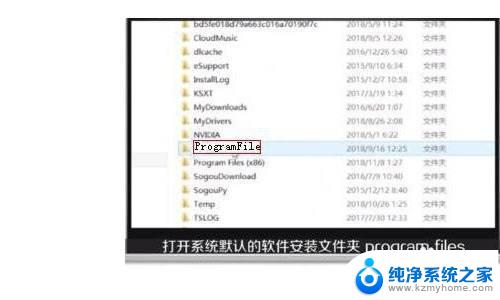
3点击打开对应的软件文件夹。
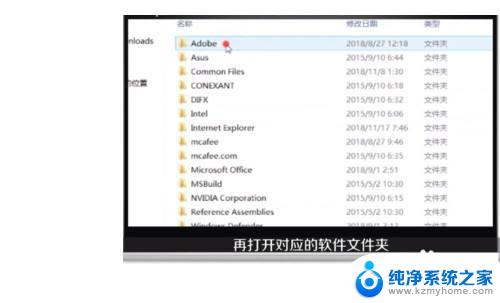
4找到软件应用程序并点击或右击。
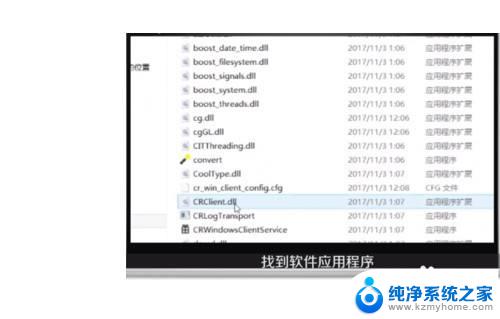
5右键后,点击“创建快捷方式”,点击“是”,即可在桌面创建快捷方式。
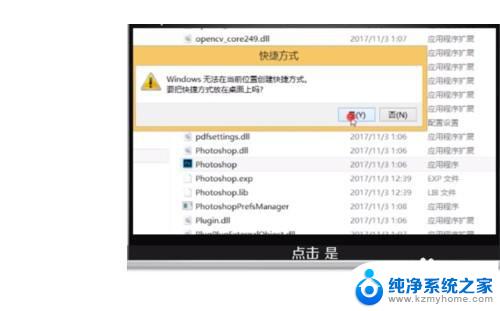
以上是关于如何在win10重装系统后恢复原来的软件的全部内容,若您遇到了相似的问题,可以按照小编的方法进行解决,希望这些方法能够对您有所帮助。